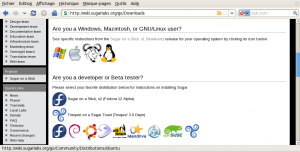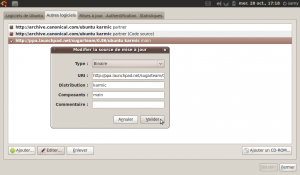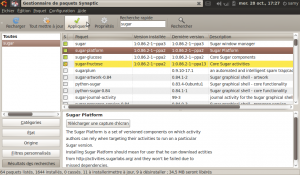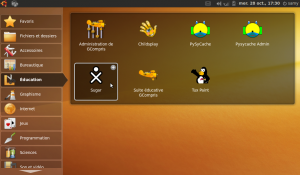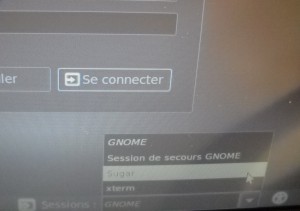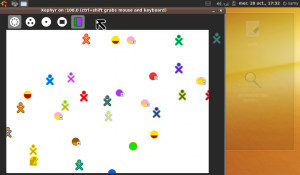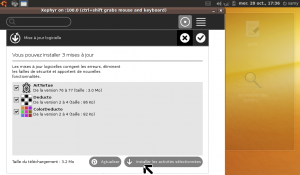Les services numériques pour l’enseignement
Quelle solution envisager lorsque l’on est enseignant et que l’on souhaite utiliser la plateforme éducative Sugar pour soi et ses élèves, que ce soit en classe ou à la maison ? Un peu partout en effet, les acteurs de l’éducation mettent en place des services numériques pour l’enseignement, sous des vocables aussi divers que Espaces Numériques de Travail, Cartables numériques ou Bureaux virtuels.
Tout ceci est possible, avec ou sans ordinateur XO.
En la matière, des solutions complètes telles que Debian Edu/Skolelinux ou AbulEdu sont actuellement utilisées dans des établissements d’enseignement de différents niveaux, en France et ailleurs.
Une solution sur mesure
Réaliser un « cartable numérique » est-il à notre portée ? Pouvons-nous proposer à un enseignant une solution concrète pour son activité ? Nous voulons proposer une solution peu coûteuse (200-300 Euros par utilisateur), mobile (utilisable en classe, à la maison, en CDI, etc.), polyvalente (à usage pédagogique ou générique, selon les besoins), partageable (multi-utilisateurs) et … libre.
Il ne sera pas question ici des solutions utilisant une clé USB (Strawberry) ou un CD-Rom « Live », qui répondent déjà à certains de ces besoins, ni de l’intégration des postes de travail au sein d’une plate-forme éducative en réseau (Moodle, Debian Edu ou autre).
Examinons ici comment installer Sugar sur un ordinateur équipé de la distribution GNU/Linux grand public Ubuntu. C’est l’une des nombreuses possibilités prévues par le Sugar Labs :
Nous avons choisi la variante Ubuntu Netbook Remix, optimisée pour les netbooks. L’ordinateur est un netbook – un modèle Acer Aspire One en l’occurrence – comme on en trouve actuellement un peu partout. Les consignes s’appliquent à la version 9.10 (« Karmic Koala »).
Téléchargement et installation
Après avoir téléchargé l’image Ubuntu, nous pouvons la tester sans rien toucher à l’ordinateur. Nous décidons de l’installer ensuite sur le disque dur.
Nous disposons ainsi d’un portable générique. Voyons comment le « sugariser ».
Modification des sources de logiciels
Dans le cas de la version Ubuntu 9.10, commençons par indiquer au système où récupérer les programmes Sugar à installer (source : http://lists.sugarlabs.org/archive/iaep/2009-October/009108.html). Exécutons « Système/Source de logiciels » et ajoutons la ligne
http://ppa.launchpad.net/sugarteam/0.86/ubuntu karmic main
à la liste des dépôts de logiciels :
Résultat : le fichier « /etc/apt/sources.list » comporte désormais une nouvelle ligne :
deb http://ppa.launchpad.net/sugarteam/0.86/ubuntu karmic main
Remarque : dans la version antérieure 9.04 (« Jaunty ») de la distribution Ubuntu, il n’est pas nécessaire de modifier les dépôts de logiciels. En revanche, on installera les paquets « sugar » et « sugar-activities ». La version Sugar installée sera la 0.83 et non la 0.86, installée sous Ubuntu 9.10.
Installation de Sugar
- Exécutons « Système/Gestionnaire de paquets Synaptic » et entrons « sugar » dans le champ « Recherche rapide« .
- Sélectionnons « sugar-platform » dans la liste des paquets en choisissant l’action « Sélectionner pour installation« .
- Cliquons ensuite sur le bouton « Appliquer » pour lancer l’installation.
Lancement de Sugar
Pour lancer la plateforme éducative Sugar depuis le bureau Gnome, exécutons « Éducation/Sugar« .
Nous pouvons aussi lancer Sugar directement depuis de gestionnaire de connexion, en sélectionnant sous « Sessions« , dans la barre affichée en bas de l’écran, l’élément « Sugar ».
Utilisation de Sugar
Nous pouvons désormais utiliser la plateforme éducative Sugar, utiliser l’ une des nombreuses activités, naviguer dans les vues Accueil, Groupe ou Voisinage :
Ici aussi, nous pouvons réaliser différentes tâches d’administration, comme mettre à jour les activités Sugar :
Notre/votre cartable numérique est enfin prêt ! A vous de « jouer » !